文字変換
文字変換ツールは 20 以上の言語に対応しています。文字変換とは何か、およびその使用方法については、次の動画をご覧ください。文字変換ツールをオンラインで使ってみることもできます。
文字変換とは、言葉を発音の類似性に基づき 1 つの記述体系から別の記述体系に移し替えることです。このツールでは、ローマ字(a、b、c など)で入力した文字が変換先言語の発音の似た文字に変換されます。たとえば、ヒンディー語への文字変換では、「namaste」と入力すると、「namaste」と似た発音の「नमस्ते」に変換されます。変換候補のリストが表示されて、その中から選択できることもあります。「文字変換」は「翻訳」とは異なり、言葉を発音に基づいて変換するもので、意味に基づいて変換するものではありません。
文字変換ツールでは、発音のあいまい一致が認識されます。完全に正確な発音でなくともそれに近いものを推測してローマ字で入力すれば、自動的に最適な候補が表示されます。たとえば、「namaste」と入力しても、「nemaste」と入力しても、「नमस्ते」が変換候補として表示されます。
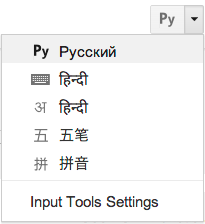
文字変換ツールを使用するときは、単語の発音をローマ字で入力します。ローマ字で入力を始めると、その発音表記に対応する単語の候補がリスト表示されます。次のいずれかの操作を行うと、リストから単語を選択できます:
- スペース キーまたは Enter キーを押して最初の候補を選択します。
- 選択する単語をクリックします。
- 選択する単語の隣にある数字を入力します。
- リストの候補から候補へ同じページ内で移動するには ↑/↓ キーを使用し、ページ間を移動するには PageUp/PageDown キーを使用します。強調表示された単語を選択するにはスペース キーまたは Enter キーを押します。
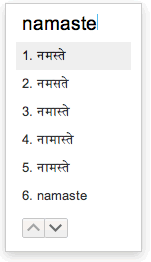
 入力ツール
入力ツール )で表示されます。アイコンをクリックして現在の文字変換ツールのオン/オフを切り替えたり、アイコンの横にある矢印をクリックして他の入力ツールを選択したりします。文字変換ツールがオンになっているときは、アイコンが
)で表示されます。アイコンをクリックして現在の文字変換ツールのオン/オフを切り替えたり、アイコンの横にある矢印をクリックして他の入力ツールを選択したりします。文字変換ツールがオンになっているときは、アイコンが
 のように濃い灰色になります。
のように濃い灰色になります。